Sørg for at tillatelsene er riktige før du får tilgang til DCOM-serveren
- Du kan støte på DistributedCOM-feilen 10005 på din Windows-PC når et program ikke får tilgang til DCOM-serveren.
- Feil DCOM-konfigurasjon og korrupte systemfiler er ofte de viktigste årsakene til feilen.
- Du bør prøve å starte Windows Search-tjenesten på nytt og bekrefte registerfiler.
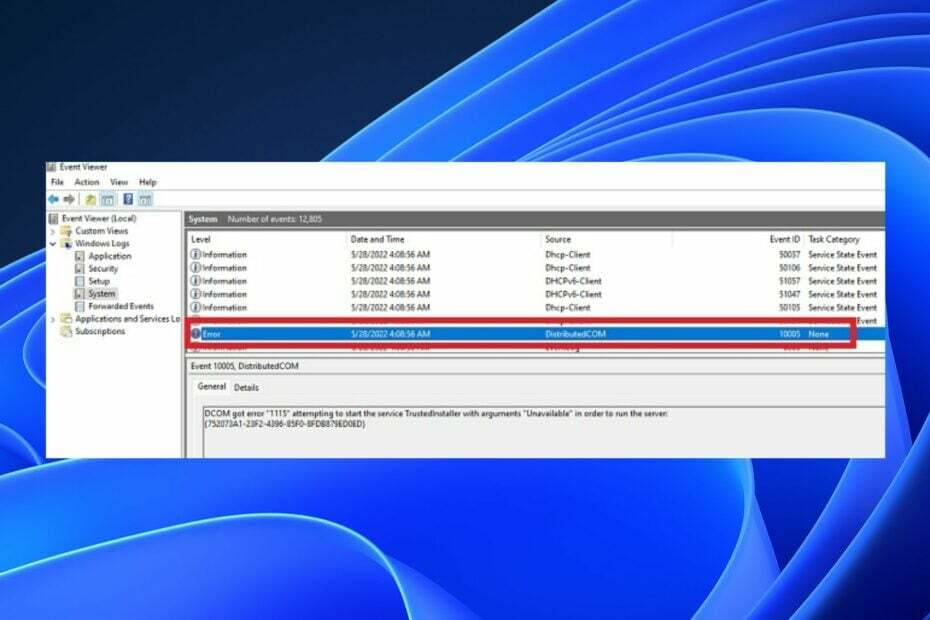
XINSTALLER VED Å KLIKKE LAST NED FILEN
Fortect er et systemreparasjonsverktøy som kan skanne hele systemet for skadede eller manglende OS-filer og erstatte dem med fungerende versjoner fra depotet automatisk.
Øk PC-ytelsen i tre enkle trinn:
- Last ned og installer Fortect på din PC.
- Start verktøyet og Start skanningen
- Høyreklikk på Reparere, og fiks det innen noen få minutter.
- 0 lesere har allerede lastet ned Fortect så langt denne måneden
Mange av våre lesere har rapportert DistributedCOM-feilen 10005 som vises på deres Windows-PCer. Det indikerer at programmet prøver å få tilgang til DCOM-serveren uten tillatelse. Derfor vil denne artikkelen veilede deg gjennom måter å fikse feilen på.
Alternativt kan du lese om hva DCOM-feil 1084 er og hvordan du kan fikse det.
DistributedCOM er en protokoll som lar programvarekomponenter kommunisere direkte over et nettverk. Det får problemer når et program prøver å få tilgang til DistributedCOM Server, men ikke har nok tilgang.
Videre vises DistributedCOM-feilen 10005 på Windows 11 for det meste når det er problemer med Windows-søkefunksjonen. Noen faktorer som kan være ansvarlige for feilen er:
- Feil konfigurasjon relatert til DistributedCOM – Feil innstillinger i Windows Search- eller DistributedCOM-systemkomponenten kan føre til at feilen 10005 vises.
- Tillatelsesproblemer – Programmer som prøver å få tilgang til DCOM-serveren uten tillatelse kan påvirke kommunikasjonen. Så du kan støte på feilen hvis Windows-enheten din ikke er oppdatert eller ikke har autorisasjon for prosessen.
- Korrupte systemfiler - Når systemfilene er ødelagte, programmer og tjenester som er avhengige av dem, vil ikke kunne få tilgang til dem. Derfor vil DCOM-prosessene mislykkes hvis filene som er ansvarlige for den, ikke er intakte.
- Virus og skadelig programvare – Cyberinfeksjoner som virus og skadelig programvare er farlige for systemet da de kan forstyrre aktivitetene som kjører på datamaskinen og føre til Microsoft Windows DistributedCOM-feil 10005.
Disse faktorene kan variere på forskjellige datamaskiner. Likevel kan du fikse dem ved å følge feilsøkingstrinnene som er beskrevet nedenfor.
Prøv følgende før du prøver noen avanserte feilsøkingstrinn:
- Slå av bakgrunnsapper kjører på din PC.
- Deaktiver antivirusprogramvare midlertidig.
- Start Windows på nytt i sikkermodus og sjekk om feilen vedvarer.
Hvis du ikke kan løse feilen, prøv trinnene nedenfor:
1. Start Windows Search-tjenesten på nytt
- Venstreklikk på Start knapp, skriv tjenester, og åpne Tjenester app fra søkeresultatene.
- Finn Windows søketjeneste, høyreklikk på den, og velg Stoppe fra rullegardinmenyen.
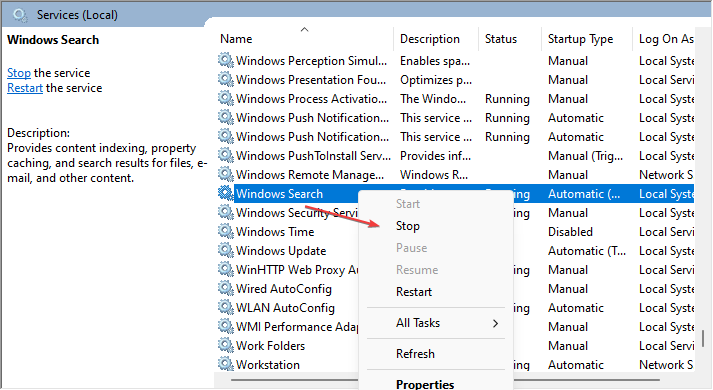
- Deretter dobbeltklikker du på den, utvider Oppstartstype rullegardinmenyen, og velg Håndbok alternativ.
- Klikk på Start og trykk deretter på OK knappen for å lagre endringer.
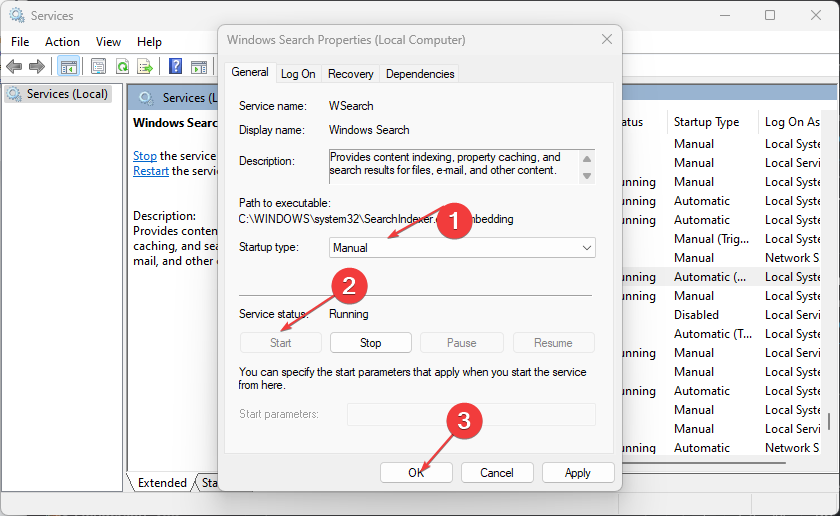
Eksperttips:
SPONSORES
Noen PC-problemer er vanskelige å takle, spesielt når det gjelder manglende eller ødelagte systemfiler og arkiver for Windows.
Sørg for å bruke et dedikert verktøy, som f.eks Fortect, som vil skanne og erstatte de ødelagte filene dine med deres ferske versjoner fra depotet.
Ved å starte Windows Search-tjenesten på nytt kan den oppdatere prosessene og løse eventuelle problemer som hindrer ytelsen.
2. Bekreft registerfiler
- trykk Windows + R tasten for å åpne Løpe dialogboks, skriv regedit, og klikk på OK å åpne Registerredigering.
- Naviger til denne banen:
HKEY_CURRENT_USER\Software\Microsoft\Windows\Explorer - Dobbeltklikk på DisableSearchBoxSuggestions REG_DWORD verdi, og still inn Verdi data som 0. Klikk på OK knapp.
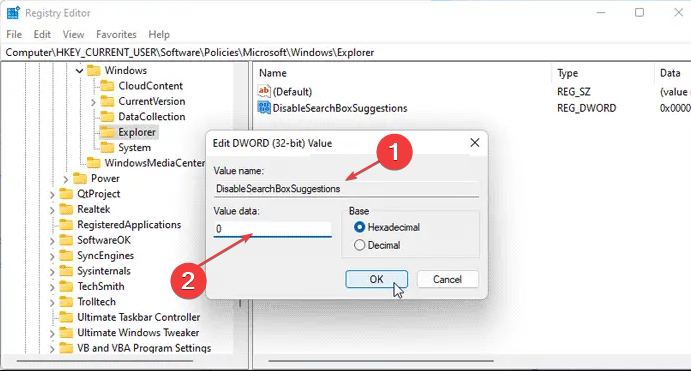
- Start PC-en på nytt og sjekk om DistributedCOM-feilen 10005 vises.
Trinnene ovenfor vil løse registerredigeringsnøklene som forårsaker feilen. Lese om hvordan fikse et korrupt register på Windows 11.
- Fix: Desktop refererer til en plassering som ikke er tilgjengelig
- Kaspersky High CPU-bruk: Slik reduserer du det effektivt
3. Start DistributedCOM på nytt
- Venstreklikk på Start knapp, skriv komponenttjenester, og start den.
- Klikk på Datamaskiner høyreklikk på datamaskinen du vil aktivere DCOM på nytt på, og velg Egenskaper fra rullegardinmenyen.
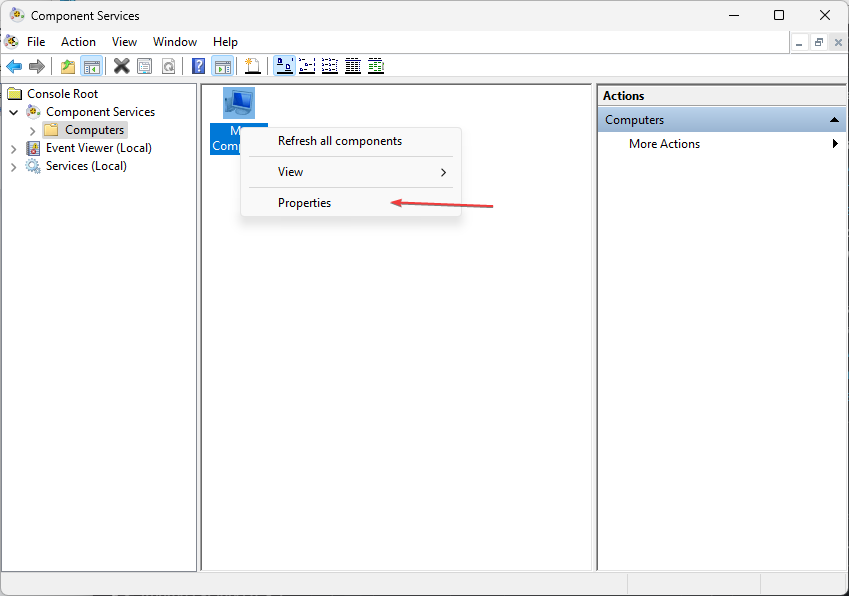
- Klikk på Standardegenskaper fanen. Kryss av i boksen for Aktiver DistributedCOM på denne datamaskinen, og OK.
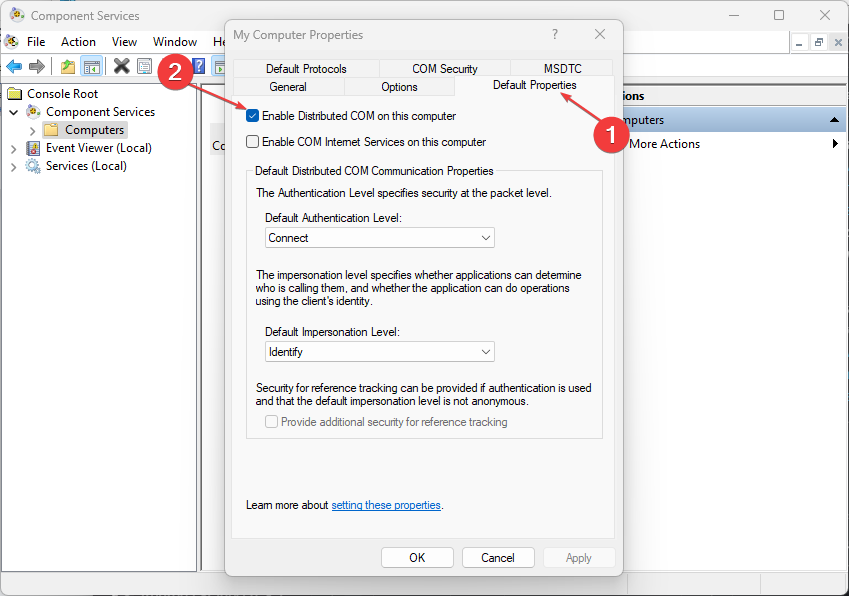
Å aktivere DCOM på nytt for datamaskinen din vil lukke alle bakgrunnsoppgaver den er engasjert i og starte den på nytt.
4. Bekreft gruppepolicyinnstillinger
- trykk Windows + R tasten for å åpne Løpe dialogboks, skriv gpedit.msc, og klikk på OK knappen for å åpne Redaktør for lokal gruppepolicy.
- Naviger til følgende sti:
Brukerkonfigurasjon\Administrative maler\Windows-komponenter\Filutforsker - Deretter dobbeltklikker du på Slå av visning av nylige søkeoppføringer i Filutforsker-søkeboksen alternativ.
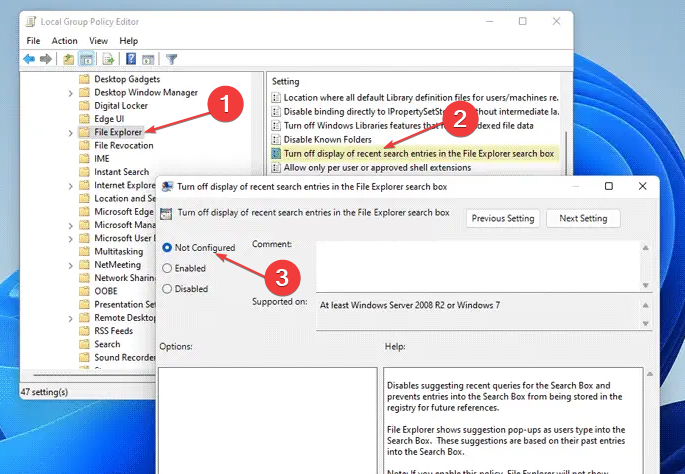
- Velg Ikke konfigurert og klikk på OK-knappen.
- Start PC-en på nytt og sjekk om feilen vedvarer.
Deaktivering av gruppepolicyinnstillingen ovenfor vil fikse eventuelle forstyrrelser det forårsaker DistributedCOM-komponentene.
5. Kjør en skanning for systemfilkontroll
- Venstreklikk på Start knappen, skriv inn ledeteksten, og velg Kjør som administrator.
- Klikk Ja på Brukerkonto-kontroll ledetekst.
- Skriv inn følgende og trykk Tast inn:
sfc /scannow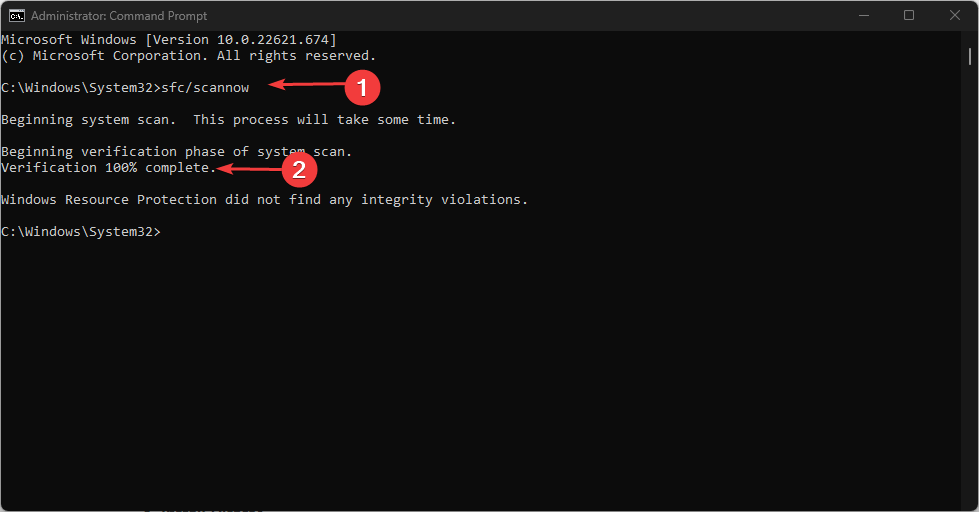
- Start PC-en på nytt og sjekk om den kan maksimeres fra oppgavelinjen.
Initialisering av System File Checker-skanningen vil reparere korrupte systemfiler som påvirker DCOM-komponenten. Kryss av hvordan fikse kjør som administrator-alternativet hvis det ikke fungerer på din PC.
Som et automatisk alternativ foreslår vi at du reparerer korrupte systemfiler med spesialisert tredjepartsprogramvare som Fortect, som tilbyr avansert reparasjonsteknologi sammen med betydelige nye Windows-komponenter.
I tillegg kan våre lesere være interessert i Windows 11-søkefeltet fungerer ikke og måter å fikse det på.
Hvis du har flere spørsmål eller forslag, vennligst slipp dem i kommentarfeltet.
Opplever du fortsatt problemer?
SPONSORES
Hvis forslagene ovenfor ikke har løst problemet, kan datamaskinen oppleve mer alvorlige Windows-problemer. Vi foreslår at du velger en alt-i-ett-løsning som Fortect for å løse problemer effektivt. Etter installasjonen klikker du bare på Vis og fiks og trykk deretter på Start reparasjon.


